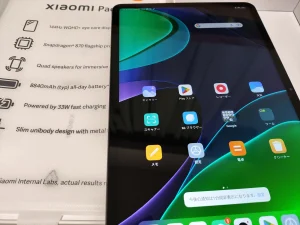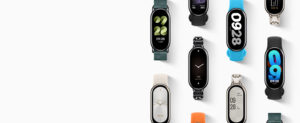Switchbotのスマート家電ですが、アプリから操作できるのに加えてAmazon Alexaから声で操作することも可能です。作業していて手が離せないときやスマホを遠くにおいてしまったときは、声で操作できると便利ですよね。
Switchbotとアレクサをリンクさせる方法ですが、Switchbotのセットアップが終わっていればAlexaアプリからリンクするだけでとても簡単なので、まだ試していない方はぜひ試してみてくださいね。
SwitchBotとアレクサをリンクさせる方法
SwitchBotとアレクサをリンクさせる方法ですが、まずSwitchBotのアプリをインストール済みで登録も終わっているのを前提で進めていきますね。まだ終わってないよ!という人はそちらから始めてみてくださいね。
SwitchBotアプリから設定を行う
アレクサとのリンクですが、こちらはSwitchBotアプリから設定を行います。
SwitchBotアプリを開いてデバイスの一覧画面からデバイスを選択します。
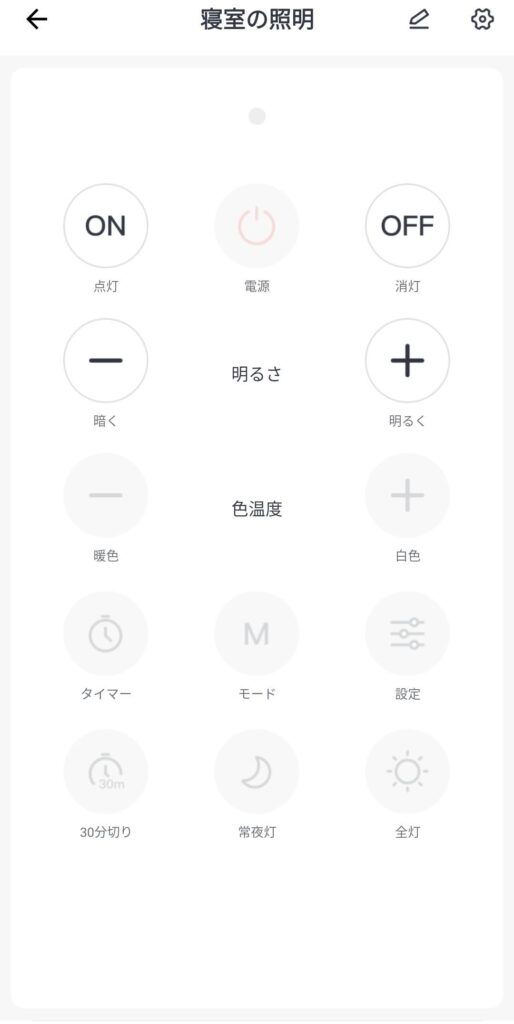
設定済みのデバイスを選択して右上の歯車アイコンをタップ。
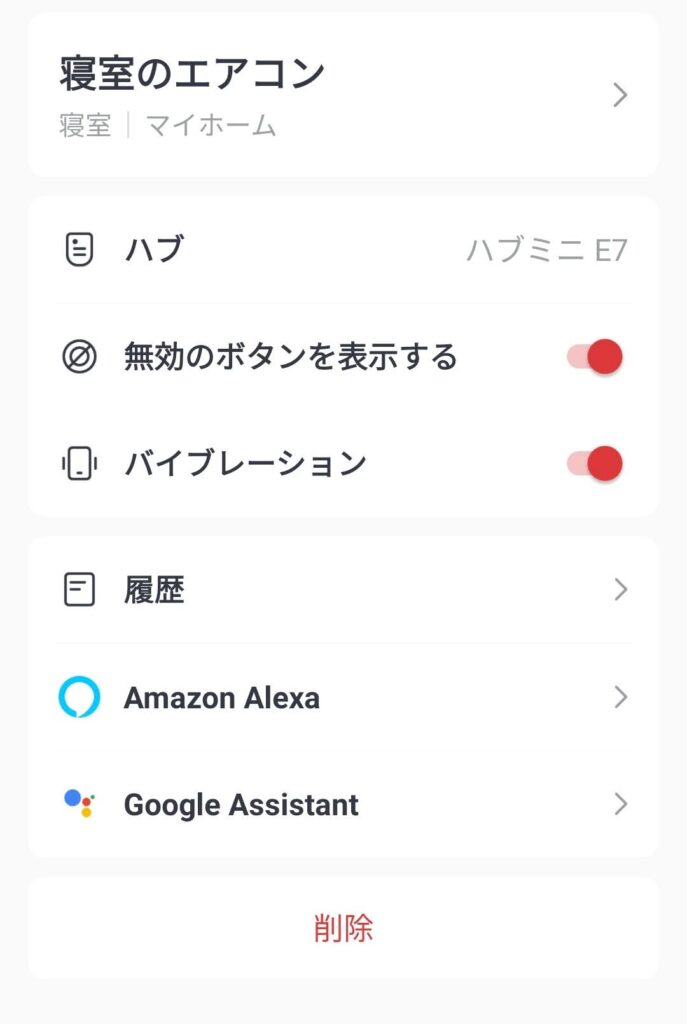
すると履歴の下にAmazon Alexaという項目があるのでそちらをタップ。
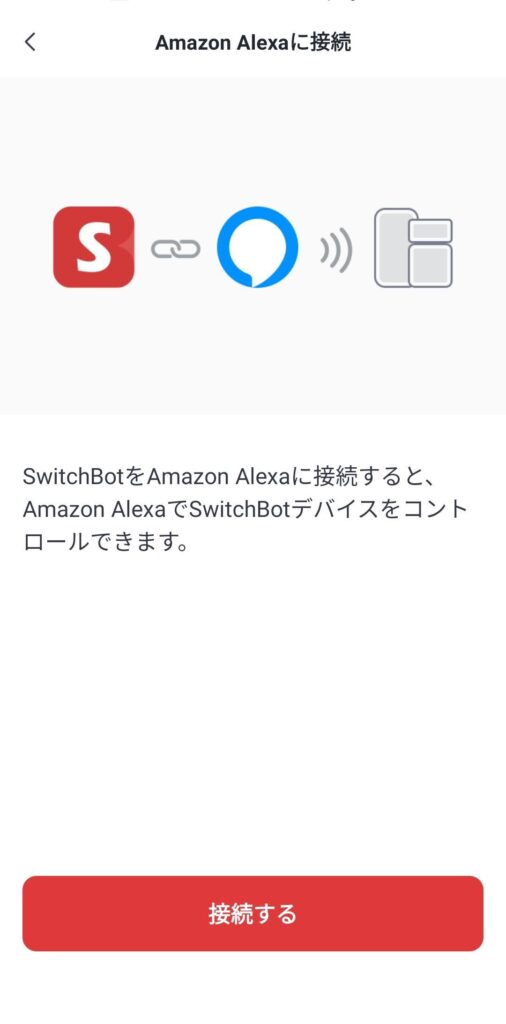
Amazon Alexaを接続するという画面が出るので、接続するをタップします。
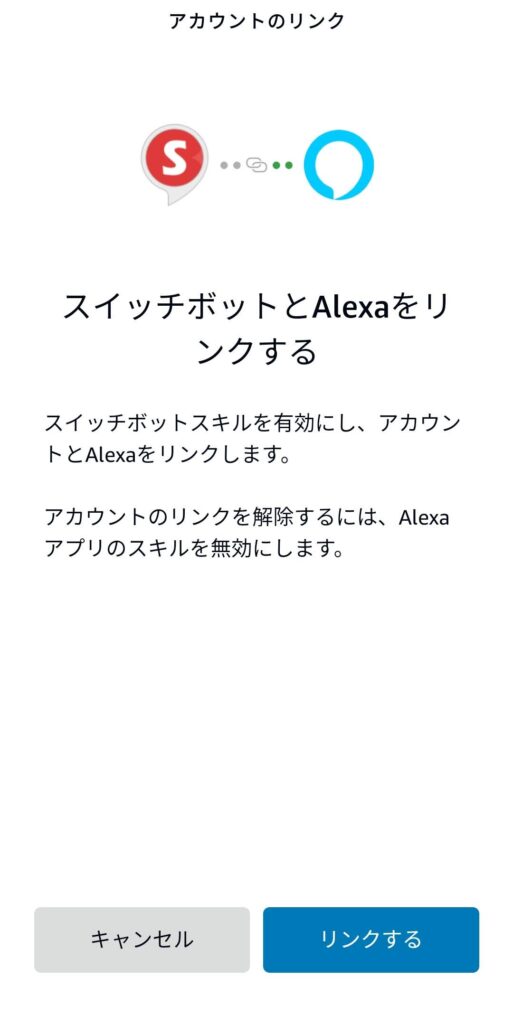
こちらもリンクするをタップ。
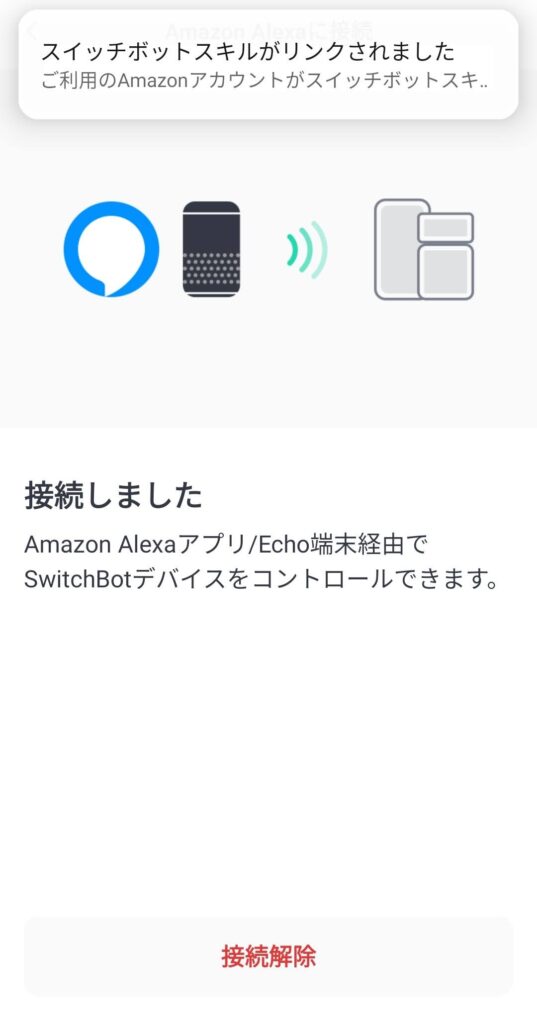
これで接続が完了しました。リンクするをタップ後に、どのアプリで開くか選択する画面が開くのですが、そちらはSwitchBotアプリを選択してください。
アレクサとの連携で使い勝手UP!

これで接続完了ですが、試しに「アレクサ、エアコンつけて」などと言ってみて操作してみましょう。
今までスマホから操作してたのが声で操作できるってすごいですよね。
僕はハブミニを使って部屋のエアコンや照明を操作していますが、作業中にリモコンに手が届かないときも声だけで操作できるので、何か作業しながらというときにすっごく重宝してます。
ハブミニのレビュー記事はこちら。

これを機にSwitchBotの製品を少し買い足してみるというのも面白いですね。
終わりに
SwitchBotとAmazon Alexaとの連携ですが、アプリから簡単に行えて声で操作できるようになるのでとても便利になりました。
アレクサとの距離もぐっと縮まるかもしれませんね笑
それでは。